ゲーム機は、インターネットに接続することによって、ソフトのバージョンアップやネット対戦をすることを前提にしているのでゲームの幅が広がります。
そのため、ゲームはインターネットに接続して遊びたいですよね。
接続自体はそんなに難しくないので、接続の方法を説明していきたいと思います。
接続の前に準備するもの
WiFiに接続するためには、無線LANルーターの本体裏に書かれているSSIDなどが必要なので確認しましょう。
● SSID(ネットワーク名)
●暗号化キー(パスワード)
パスワードはかなり長いので、覚えられないですよね。
でもご心配なく! 一度設定しておけば、毎回入力する必要はありません。
PlayStation5のWiFi設定
では、設定していきましょう!
青枠のとおり、まだ、インターネットに接続していない状態です。
接続できない場合の対処法
手順どおり設定したのに接続できない場合には、選択したSSIDやパスワードを再度確認しましょう。ミスをしがちなのが、パスの入力であることが多いと思います。しっかり確認して入力しましょう。
SSIDについては、家の近所のネットワーク名がずらりと並ぶこともあるので、SSID名を間違えないように選択しましょう。
Wi-Fiが不安定な時の対処法
帯域を変更してみるのも一つの方法です。
無線LANルーターには、2.4GHzと5GHzの帯域があります。
ここでは、難しい話は置いておいて、通常は2.4GHzで接続をしていることが多いと思うので、その場合は、5GHzに変更してみると改善される可能性があるので試してみてください。
5GHzのSSID(ネットワーク名) メーカー別見分け方
| メーカー名 | SSID(ネットワーク名) |
| NEC | 「aterm-xxxxx-a」 |
| エレコム | 「elecom5g-xxxxx」 |
| BUFFALO | 「Buffalo-A-xxxxx」 |
| IOデータ | 「IODATA-XXXXXX-5G」 「StreamXXXXX」 |
| NTT | SSID-3 「xx500x-xxxxx-3」 |
IPアドレスを固定してみよう!
IPアドレスを固定することにより、安定する場合があるので試してみよう!
●IPアドレスとは?って方は、こちらをご覧下さい。

●IPアドレスの固定の方法は、こちらをご覧下さい。

PlayStation5を有線でネットに接続してみよう!
「Apex」「フォートナイト」などのFPS系ゲームをする場合、wifiだと接続が不安定になったりすることがあるので、少しのラグなどが原因で勝敗を左右するようなゲームの場合には、有線でネットに接続したいところですね。
有線の設定をしてみよう!
有線LANの場合は、こちらを参考にして下さい。

PlayStation5で「Wi-Fi接続」又は「有線LAN」接続の方法!のまとめ
思っているほど難しくなく、簡単に接続できます。
接続できなかったり、不安定な場合は、IPの固定や5GHz帯に接続を変えるなどすると改善することがあるので、試してみてください。
あとは、よくあるミスとして、パスワードの打ち間違えが多いと思いますので、ゆっくり丁寧に入力するといいと思います。














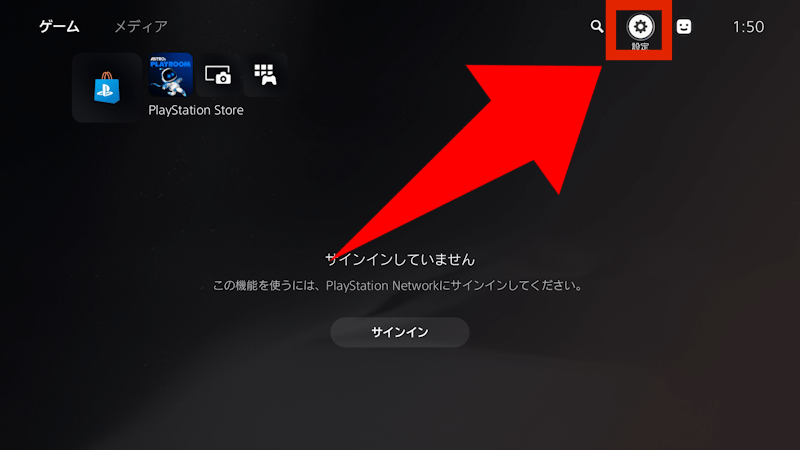
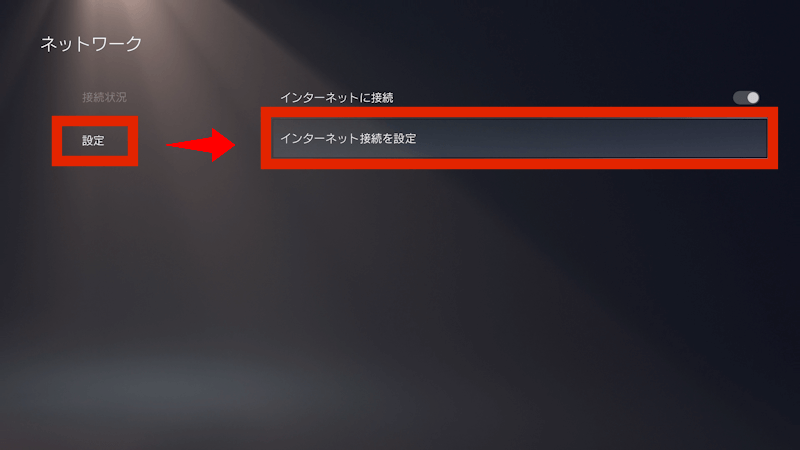

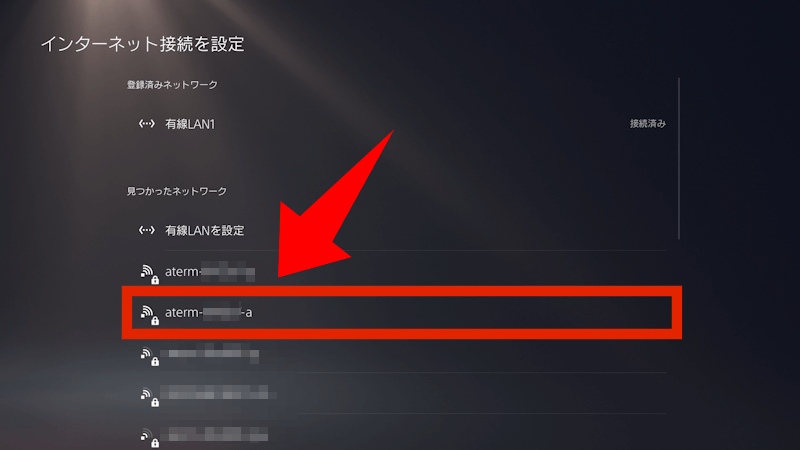
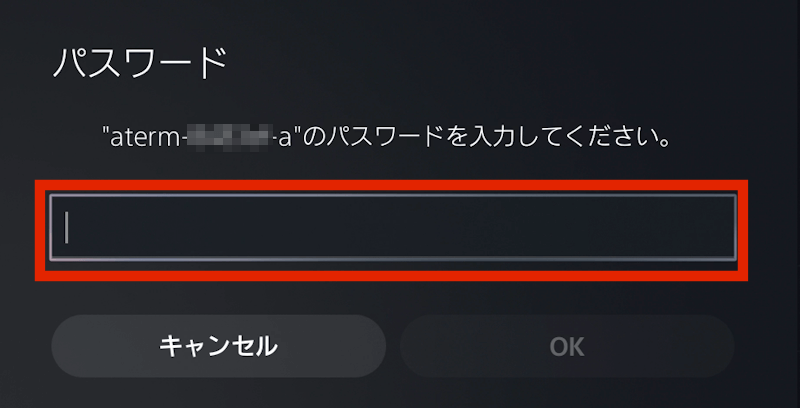
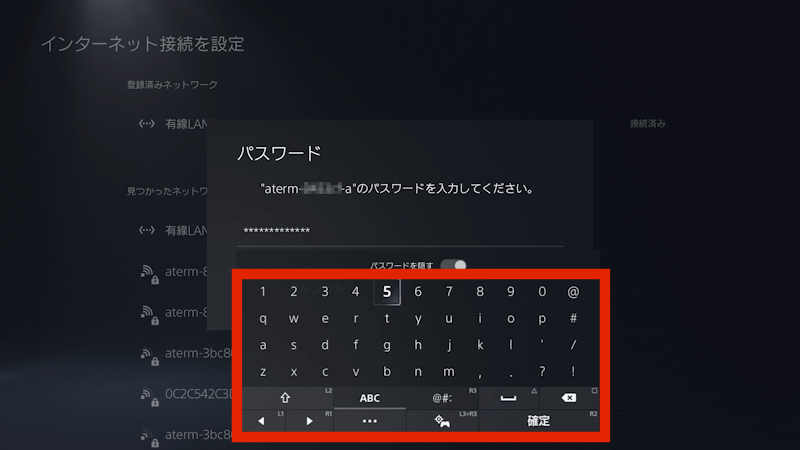
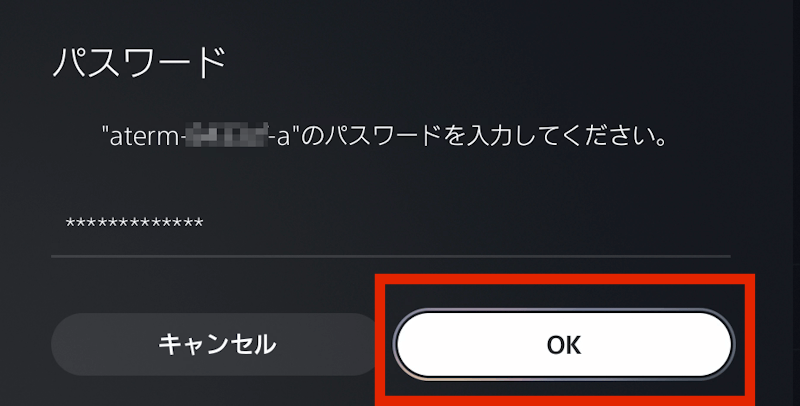
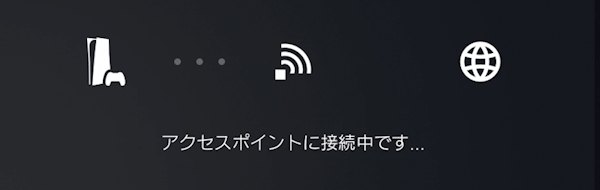
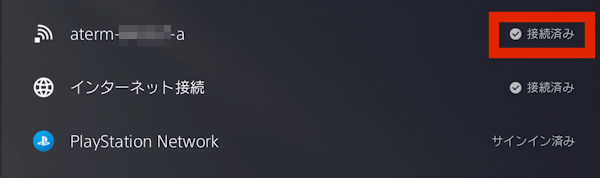



























![NEC Atermシリーズ AX6000HP [無線LANルーター/実効スループット約4040Mbps] 親機単体 (Wi-Fi 6対応) 搭載型番:AM-AX6000HP](https://m.media-amazon.com/images/I/41DeQlh5iWL._SL160_.jpg)

































コメント